データからグラフを作り印刷する
それでは、前のページで確認した「データからグラフを作り印刷する」という作業をマクロに記憶させ、ボタンをクリックするだけで実行できるようにしてみましょう。
1.マクロの記憶ボックスを表示させる
新しい動作をマクロに記憶させるためには、エクセルシートの中で、新しいマクロの記憶ボックスを表示させ、その中に動作を記憶させる必要があります。
これはマクロの記憶のページで学習したとおりです。
まず、最初に「ツール」→「マクロ」→「マクロ」とマウスのカーソルをクリック&ポイントし、新しいマクロの記憶をクリックしてください。
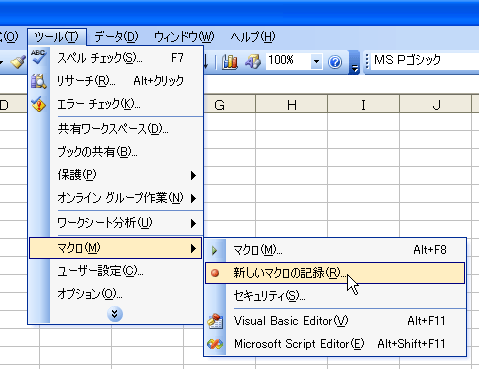
2.新しく作成するマクロに「名前」を付け、「保存先」を指定します。
「マクロの記憶」のボックスが表示されたら「名前」を付け「マクロの保存先」を指定します。

今回は「印刷マクロ」という名前にします。(名前は自由に決めてOKです!)
マクロの保存先は特に変更する必要が無いため、「作業中のブック」のままにしておきます。
全ての内容が入力できたら「OK」をクリックします。
3.マクロの記憶が開始されたのを確認する
全ての操作が正常に完了し、マクロの記憶が開始されると、エクセルシートの左下に
「マクロの記憶中」と表示されます。
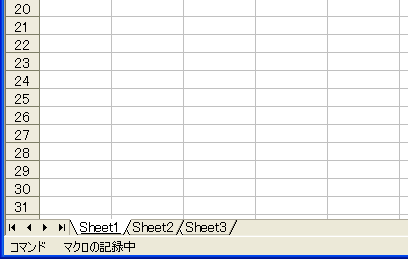
「マクロの記憶中」と表示されていない場合は、マクロが正常に記録されていません。そのような場合は最初から作業をやり直してください。(ほとんどの場合は操作ミスが原因です。)
4.マクロに記憶させる「動作」を実行する
マクロの記録が正常に開始されたら、マクロに記憶させる「作業」を実行します。
今回は「月別の契約件数をまとめた表から自動的にグラフを作成し印刷する」というのが記憶させる動作なので、これをマクロに記憶させます。
① グラフ化したいデータの範囲を選択する
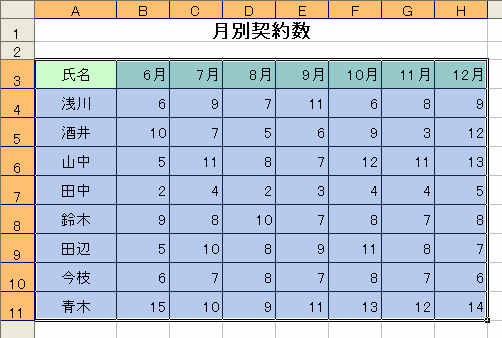
② グラフの形式を決め、グラフを作る
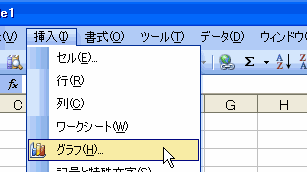
グラフツールを起動し・・・・
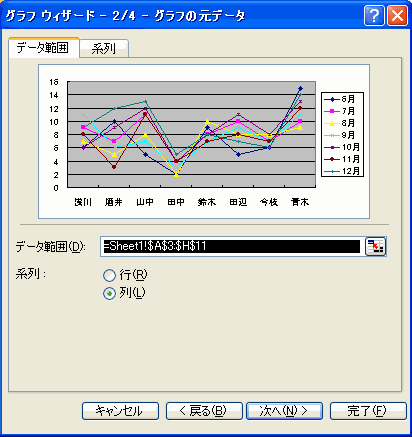
グラフのレイアウト・デザインを決めます。
③ グラフの印刷を実行する
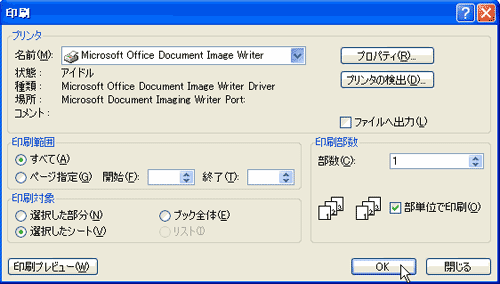
印刷ウィザードを呼び出して、印刷枚数や印刷条件を決定します。
この時、一番気をつけなくてはならないことは、マクロに記憶させる動作を1つもミスなく記憶させるということです。マクロは正しい動作も間違った動作も正確に記憶してしまうため、動作を記憶させる人間が最新の注意を払って、正しい動作のみをマクロに記憶させましょう!
ONE POINT
■ 記憶させたい作業を間違えて操作してしまったら?
十分に注意を払っていていても、人間であるからには操作ミスをしてしまうことも避けられません。万が一、操作ミスをしてしまった場合にはエクセルの「元に戻るボタン」を使って、1つ前の作業に戻りましょう。
エクセルの「元に戻る」ボタンで処理をもとに戻せば、操作ミスの作業は取り消されてマクロに記憶されることはありません。全ての処理を取り消して、最初からやり直す必要はありませんので注意してください。
5.マクロの記憶を終了する
全ての動作を間違いなく実行したら、「マクロの記憶」を終了します。

5.マクロを含んだエクセルデータ(Book)を保存する
マクロの記憶を終了しただけでは、新しい動作をエクセルマクロに覚えさせる準備として十分でありません。
せっかく記憶させたマクロを無駄にさせないためにも、マクロを保存させたエクセルシート(Book)はきっちりと保存するようにしましょう。
マクロとエクセルデータの関係は以下の図のようになっており、マクロの記憶を終了させただけではマクロのデータは保存されません。
<エクセルデータとマクロの関係イメージ>
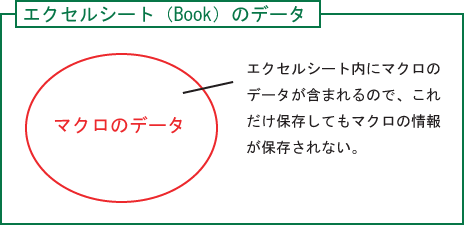
上記のように、エクセルシートのデータの中に、マクロのデータが含まれている形を持っている。つまり、どれだけ中のデータを保存しようとも、外のデータを保存しなくては全ての情報は保存され無いということです。
マクロの記憶開始 → マクロの記憶終了 → エクセルシート(ブック)の保存
の3ステップを全て完了することによって、新規マクロの保存の全ての作業が完了したことになります。これだけはとても大切な内容なので、しっかりと覚えるようにして下さい。

